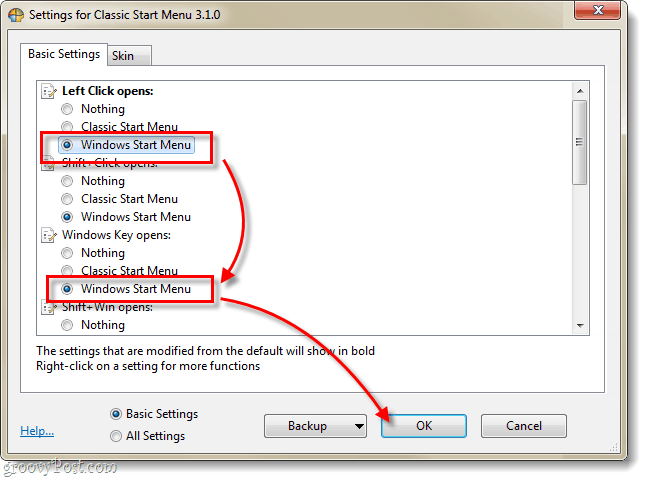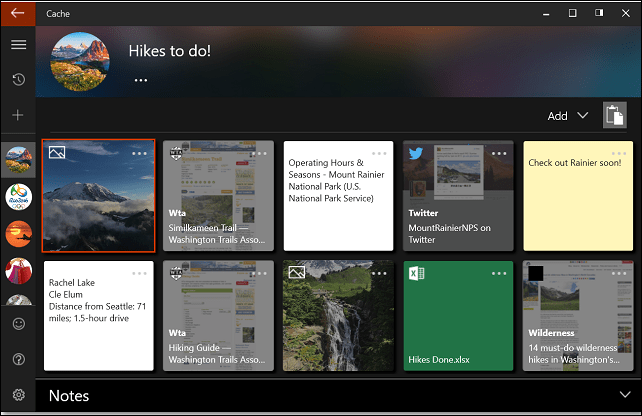Ako opraviť 100-percentné využitie disku v systéme Windows 11
Microsoft Windows 11 Hrdina / / March 03, 2022

Naposledy aktualizované dňa

Máte problém s vysokým využitím disku? V tejto príručke vám ukážeme, ako opraviť 100-percentné využitie disku v systéme Windows 11.
Môžete sa ocitnúť v situácii, keď váš počítač beží veľmi pomaly – aj keď máte úplne nový počítač.
Ak chcete začať s riešením problémov, otvoríte Správcu úloh a zistíte, že využitie disku v počítači je na 100 percent. Ak má váš disk také vysoké zaťaženie, nemá náhradné cykly na vykonávanie bežných úloh operačného systému.
Ak máte takýto problém, budete chcieť opraviť 100-percentné využitie disku v systéme Windows 11. Tu je niekoľko užitočných tipov, ktoré môžete použiť na vyriešenie problému.
Ako opraviť 100-percentné využitie disku v okne 11
Priamym spôsobom, ako nájsť problematickú aplikáciu alebo službu spôsobujúcu 100% využitie disku, je použiť Správcu úloh.
Ak chcete otvoriť Správcu úloh, kliknite pravým tlačidlom myši na ponuku Štart a vyberte Správca úloh. Kliknite na Disk hlavičku stĺpca a uvidíte, čo zaberá najviac zdrojov. Odtiaľ budete mať dobrý nápad, kde začať.
Problém však môže byť hlbší ako len zatvorenie aplikácie alebo zakázanie služby.
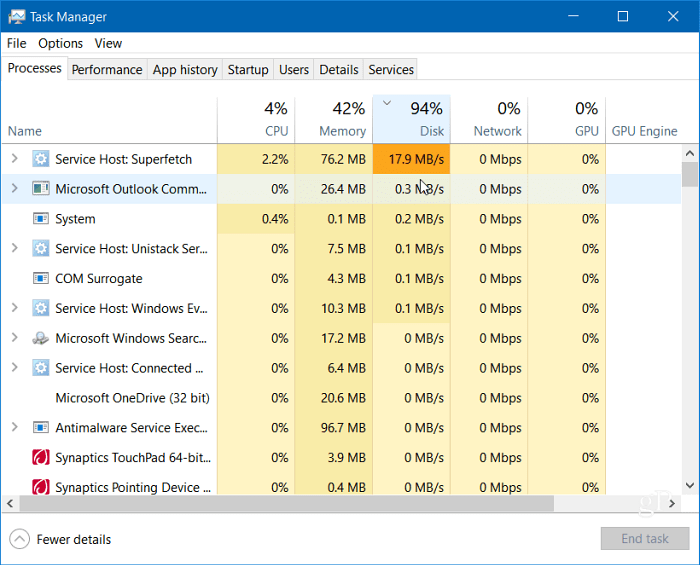
Čítajte ďalej, aby ste našli ďalšie potenciálne príčiny problému a ako ich vyriešiť.
Zakázať Superfetch
The Superfetch vlastnosť, tiež tzv SysMain v systéme Windows 11 pomáha skrátiť čas zavádzania a efektívnejšie načítať aplikácie vďaka prístupu k súboru predbežného načítania. Aj keď je to užitočná funkcia, ktorá zlepšuje výkon, môže spôsobiť vysoké využitie disku.
Ak chcete zakázať Superfetch (SysMain) v systéme Windows 11, postupujte podľa nasledujúcich krokov:
- Použite klávesovú skratku Kláves Windows + R spustiť Bežať dialóg.
- In Bežať, typ services.msc a kliknite OK.
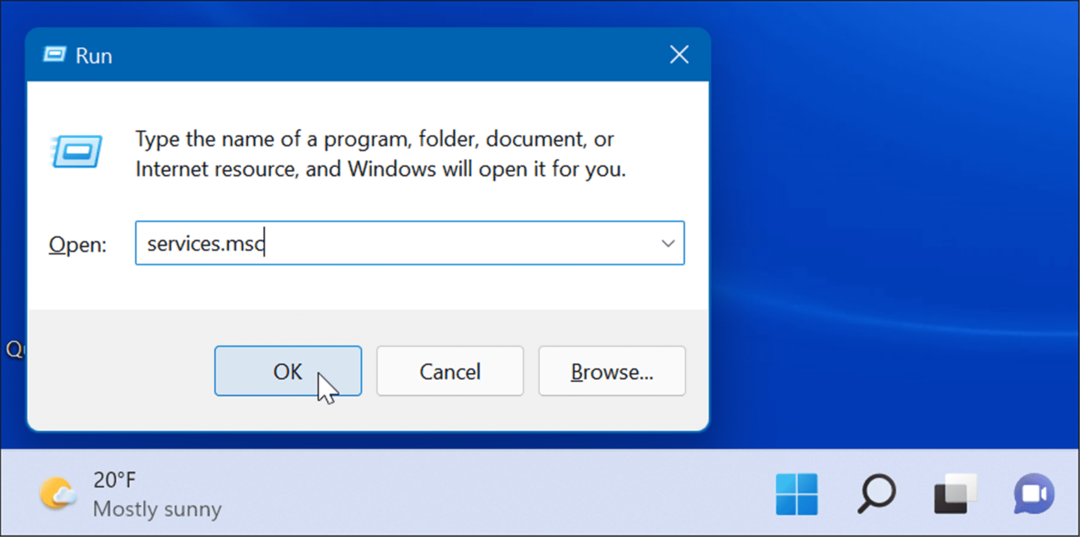
- Keď služby konzola sa otvorí, dvakrát kliknite na SysMain a kliknite na Stop tlačidlo.
- Potom kliknite na rozbaľovaciu ponuku vedľa Typ spustenia a nastavte ho na Zakázané.
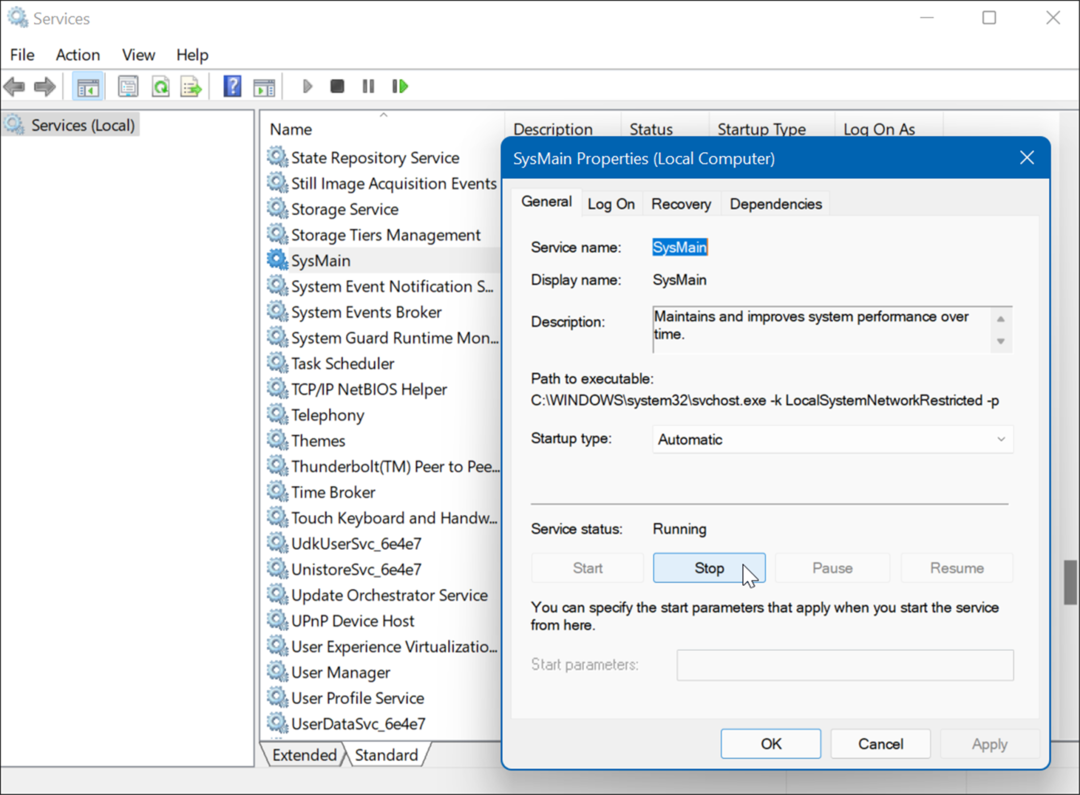
- Kliknite Použiť a OK a zatvorte konzolu Služby.
Po zastavení SysMain by ste si mali všimnúť rozdiel v Využitie disku v Správcovi úloh, ale možno budete chcieť reštartujte počítač aby ste sa uistili, že je to opravené.
Obnoviť index vyhľadávania
Ďalším bežným problémom, ktorý spôsobuje vysoké využitie disku, je indexovanie vyhľadávania v systéme Windows 11. Indexovanie vyhľadávania skenuje súbory, e-maily, fotografie a ďalšie systémové súbory vo vašom počítači, aby pomohlo rýchlejšie vrátiť výsledky vyhľadávania. Ak sa však niečo pokazí, môže to viesť k nekonečnej slučke vyhľadávania.
Ak to chcete opraviť, môžete obnoviť databázu. Ak chcete znova vytvoriť index vyhľadávania, postupujte takto:
- Kliknite Štart alebo zasiahnuť kľúč Windows, typ možnosti indexovaniaa vyberte najlepší výsledok.
- Keď Možnosti indexovania otvorí sa okno, kliknite na Pokročilé tlačidlo.
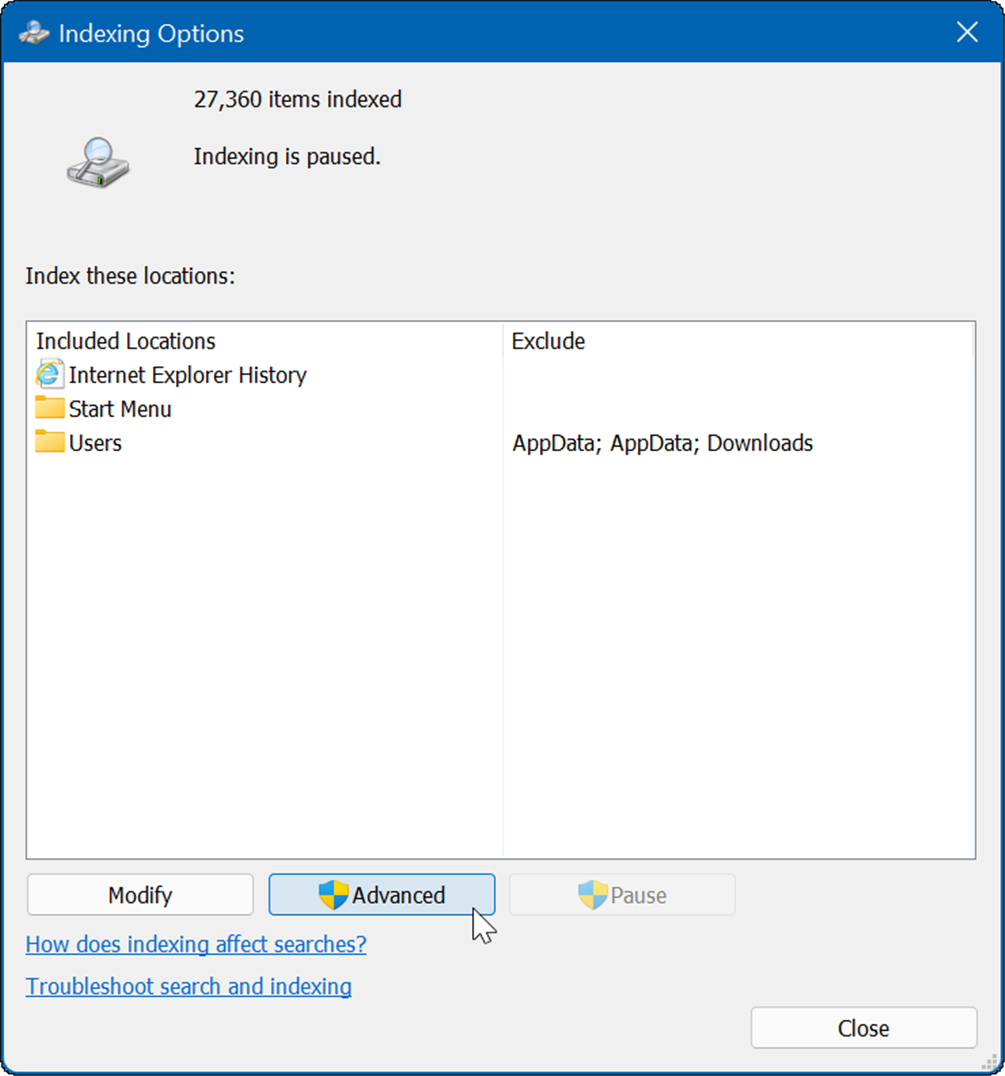
- Kliknite na Prestavať tlačidlo v Riešenie problémov sekciu a kliknite OK overiť.
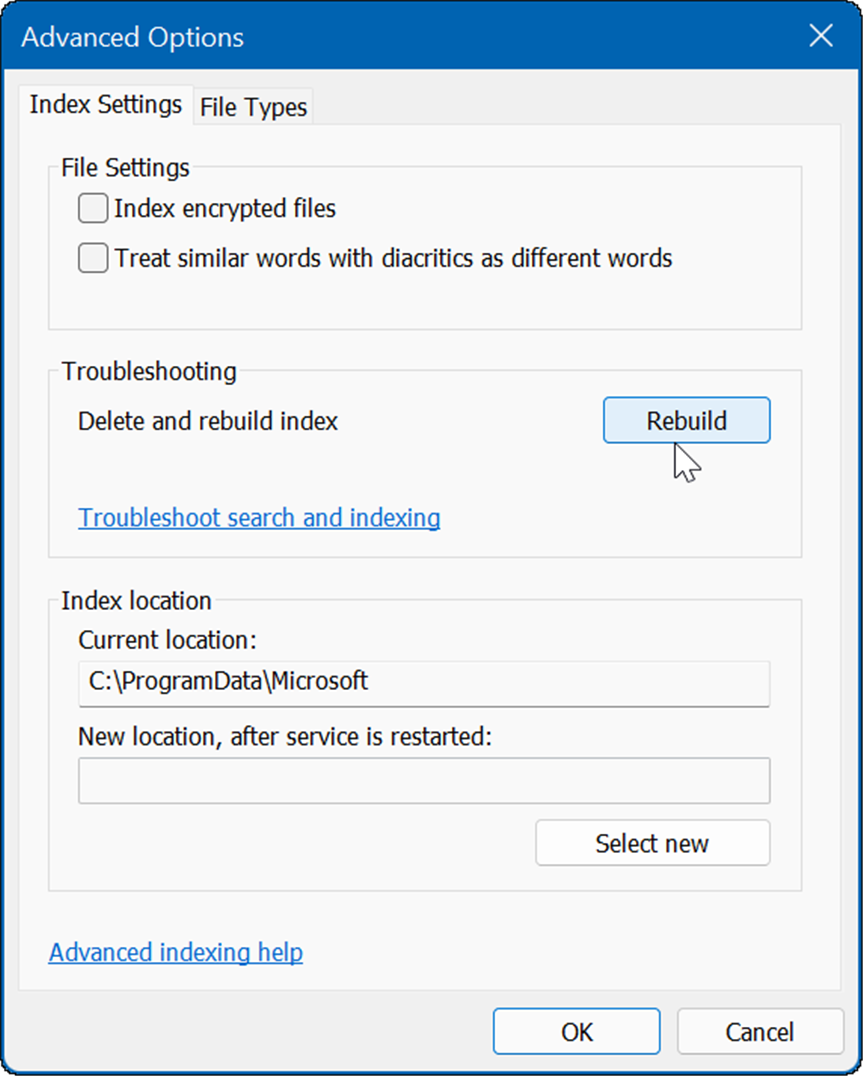
Tento proces môže chvíľu trvať, takže si možno budete chcieť oddýchnuť od počítača. Čas, ktorý to zaberie, sa bude líšiť v závislosti od množstva údajov na vašom disku a jeho rýchlosti, t. j. SSD vs. HDD.
Úplne zakážte indexovanie vyhľadávania
Ak prestavba funguje, ale zistíte, že robíte veľa prestavieb, môžete indexovanie vyhľadávania úplne zakázať.
Ak chcete zakázať vyhľadávanie v systéme Windows, postupujte podľa nasledujúcich krokov:
- Použite klávesovú skratku Kláves Windows + R spustiť Bežať dialóg.
- Do poľa Spustiť zadajte services.msc a kliknite OK.
- Keď služby konzola sa otvorí, dvakrát kliknite na Windows Search.
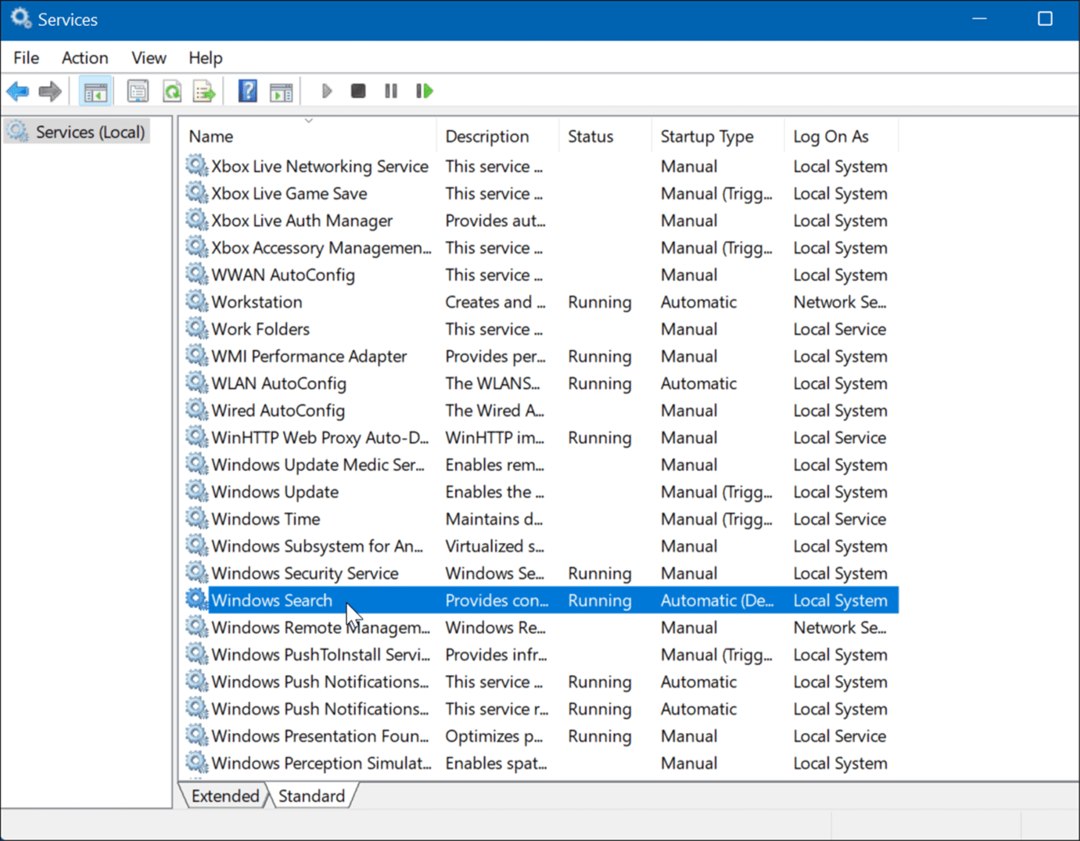
- Keď Vlastnosti vyhľadávania systému Windows zobrazí sa obrazovka, nastavte Typ spustenia do Zakázané.
- Kliknite Stop a potom OK.
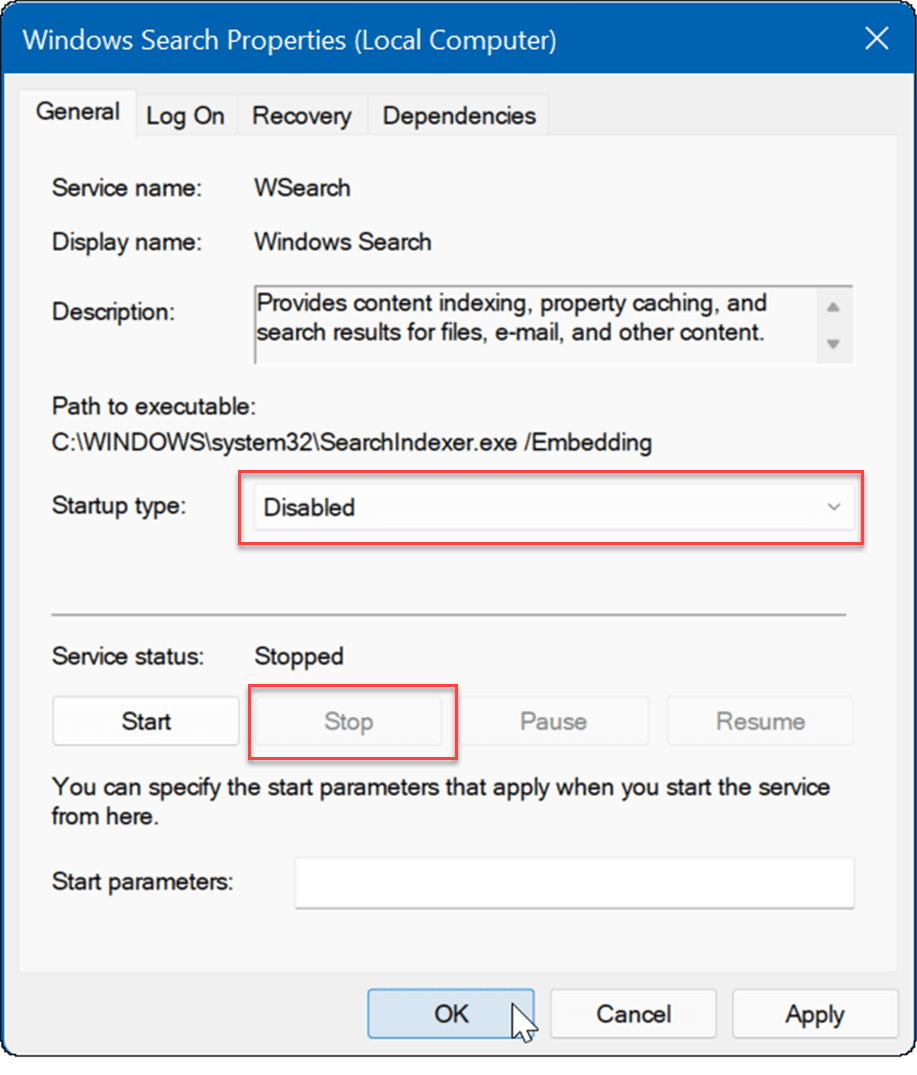
Indexovanie vyhľadávania už nie je zapnuté a po reštartovaní počítača sa znova nespustí.
Odstrániť dočasné súbory
Zvyšné dočasné súbory môžu spôsobovať dodatočné zaťaženie disku a odstránením súborov môžete vyriešiť 100-percentné využitie disku v systéme Windows 11.
Ak chcete odstrániť dočasné súbory zo systému Windows 11:
- Použite klávesovú skratku Kláves Windows + R spustiť Bežať dialóg.
- In Bežať, typ %temp% a kliknite OK.
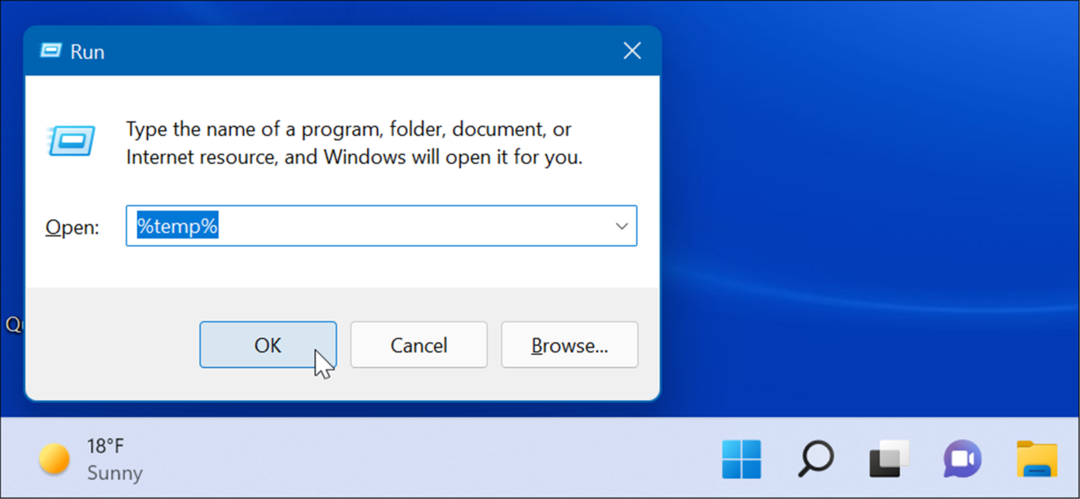
- The Priečinok Temp otvorí sa v Prieskumníkovi súborov – stlačte Ctrl + A vyberte všetko v priečinku a kliknite na Odstrániť tlačidlo z panela nástrojov.
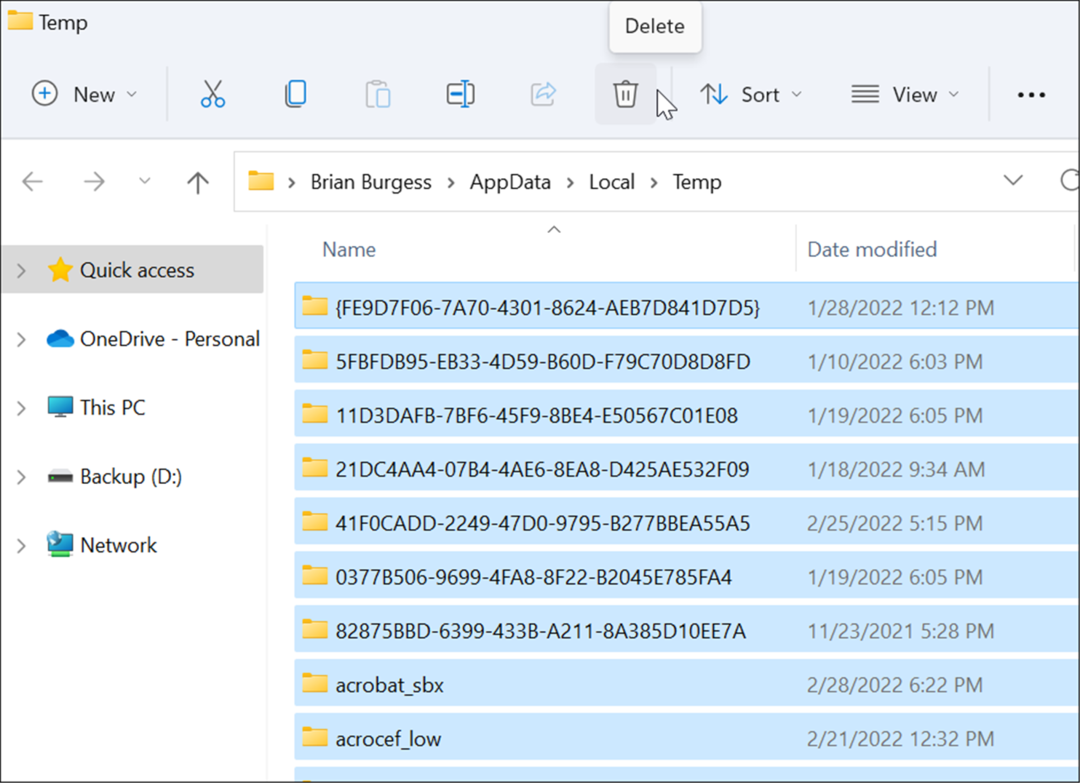
Zakázať službu DiagTrack
The Prepojené používateľské skúsenosti (DiagTrack) služba, inak známa ako Telemetria dáta, beží na pozadí a poskytuje údaje o používaní vášho počítača spoločnosti Microsoft. Môže to spôsobovať vysoké percento využitia disku.
Ak chcete zakázať službu DiagTrack, postupujte podľa nasledujúcich krokov:
- Stlačte tlačidlo Ctrl + Shift + Esc spustite Správcu úloh a otvorte služby tab.
- Kliknite pravým tlačidlom myši na DiagTrack a vyberte Stop z menu.
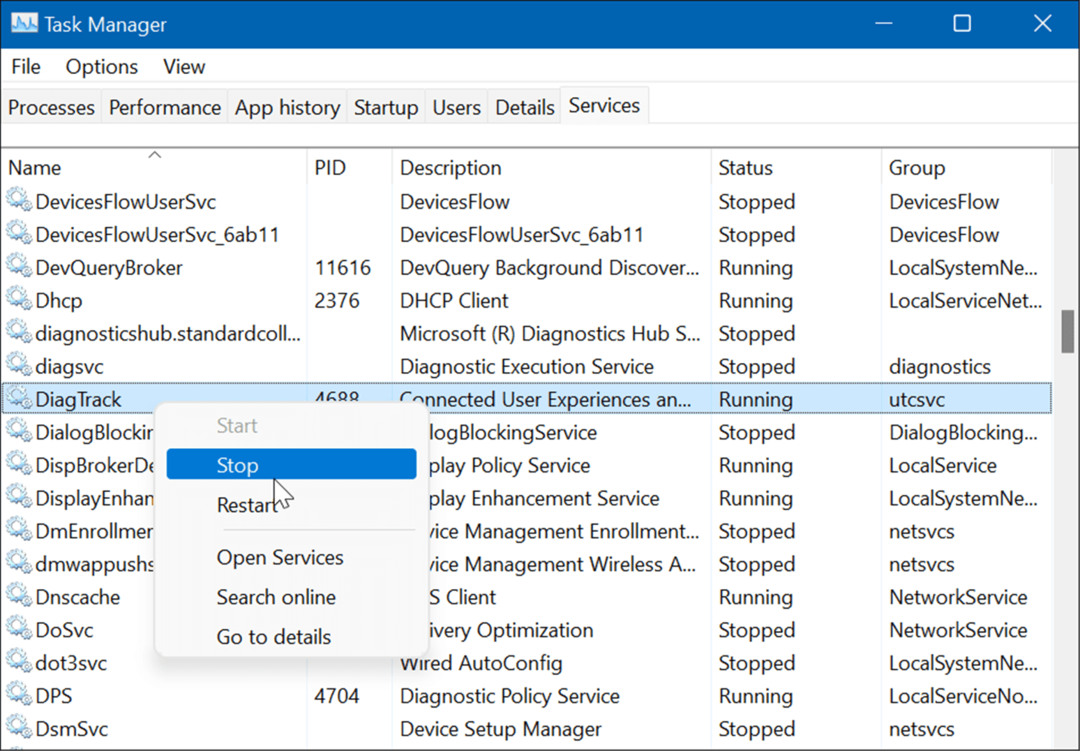
- Ďalej kliknite na Otvoriť služby odkaz v spodnej časti Správcu úloh.
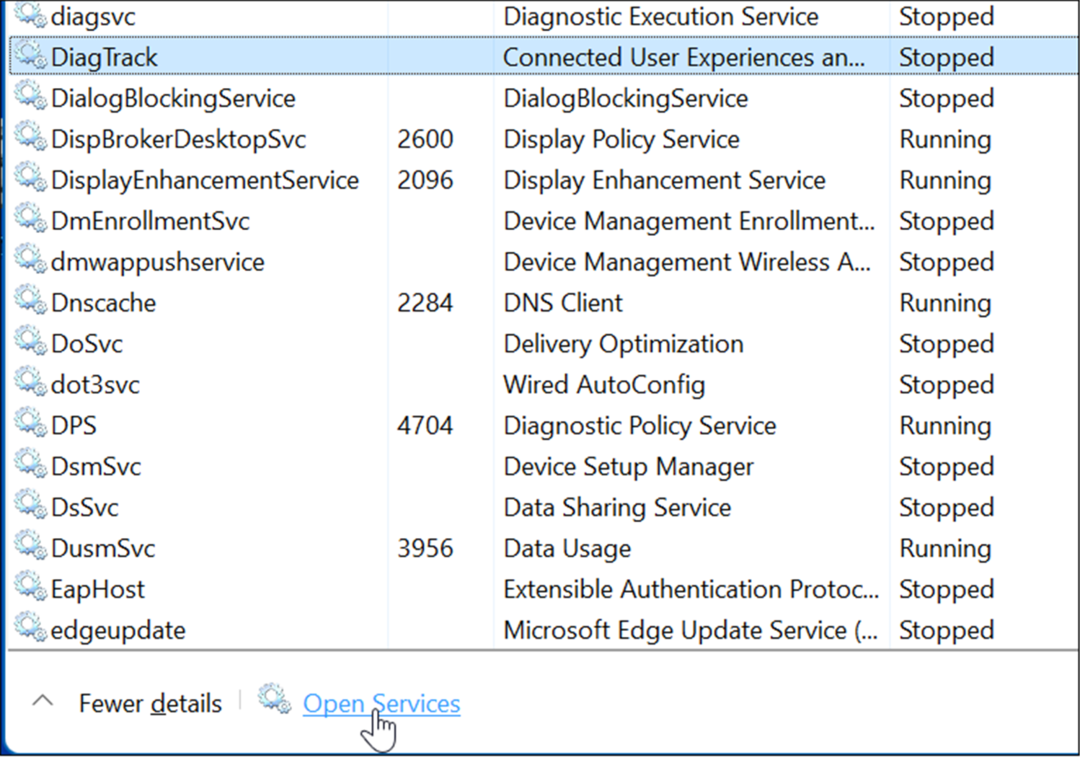
- Keď služby otvorí sa okno, dvakrát kliknite na Prepojené používateľské skúsenosti a telemetria služby.
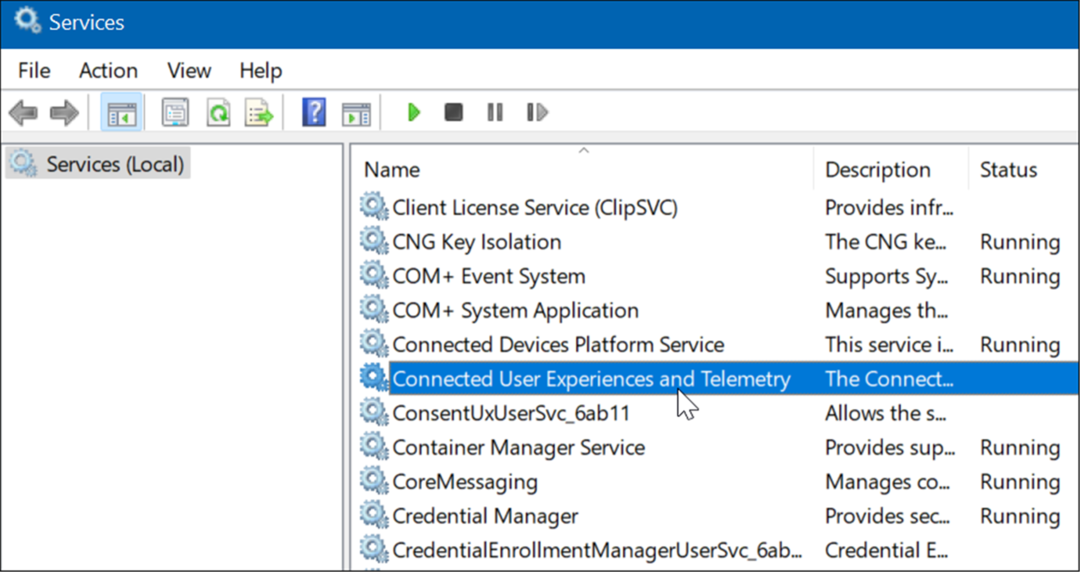
- Pod generál karta, nastaviť Typ spustenia do Zakázané a kliknite Použiť.
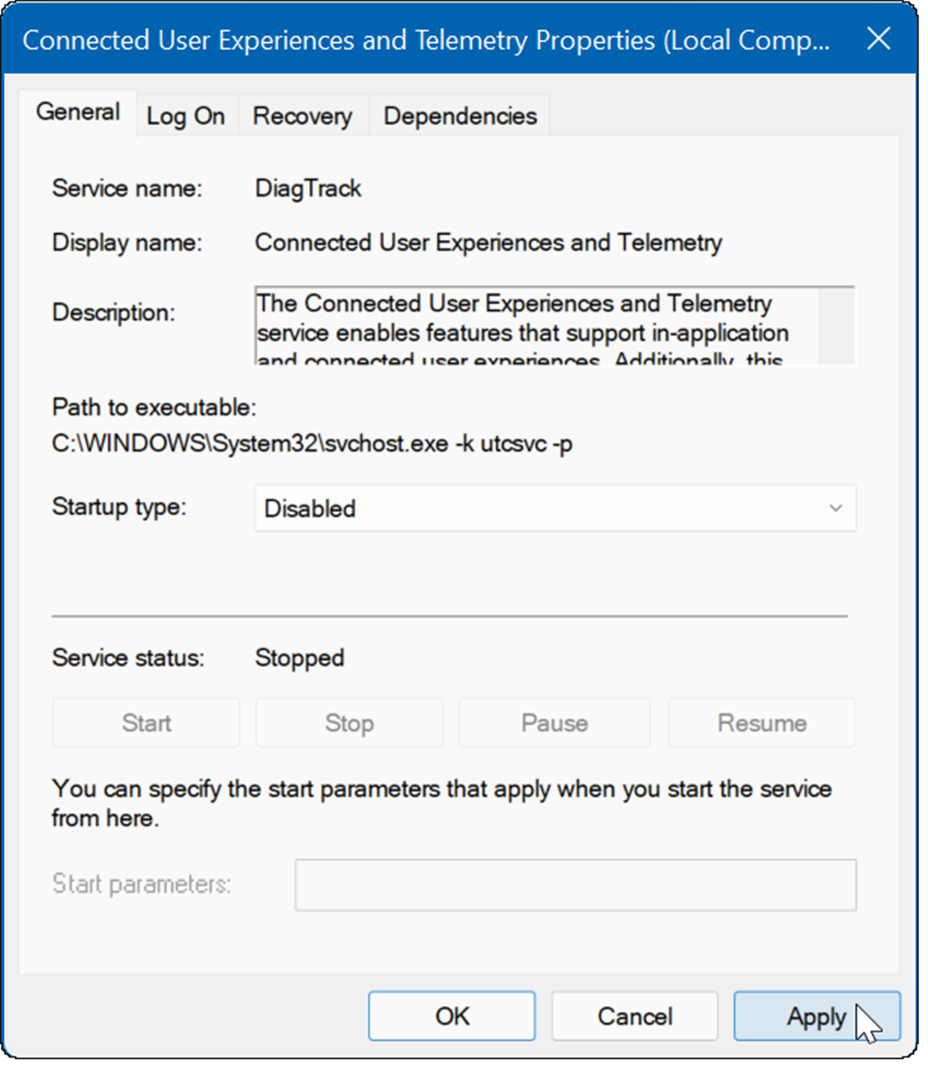
- Teraz kliknite na zotavenie nastavte všetky tri možnosti zlyhania na Nepodnikajte žiadne krokya kliknite na tlačidlo OK.
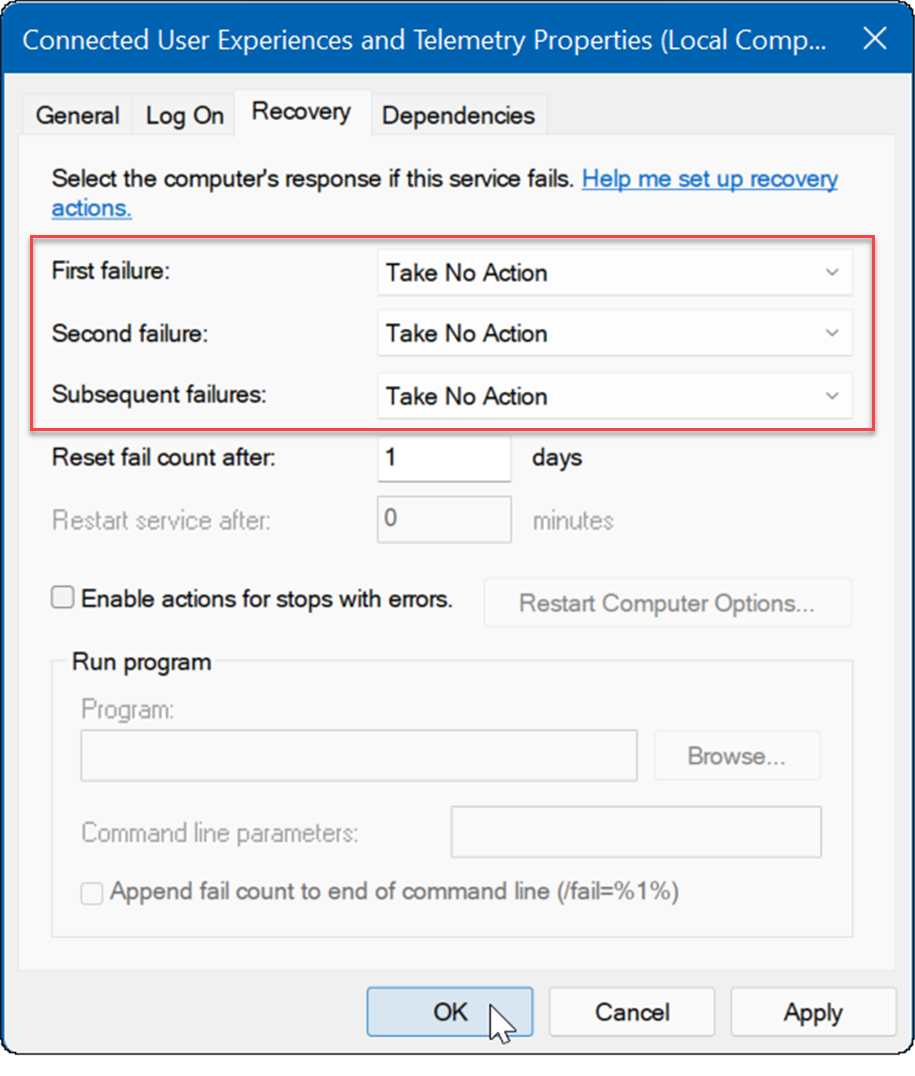
Služba je teraz zakázaná a nemusíte sa obávať, že sa znova spustí, keď reštartujete počítač.
Skontrolujte prítomnosť škodlivého softvéru
Ďalšou dôležitou a možno prvou vecou, ktorú treba skontrolovať, sú vírusy alebo iný malvér. Zabezpečenie systému Windows (predtým Windows Defender) je vstavaný a skenuje váš systém na prítomnosť škodlivého softvéru v reálnom čase. Nemusí však zachytiť všetko.
Antivírusovú kontrolu môžete spustiť manuálne pomocou nasledujúcich krokov:
- Kliknite Štart alebo stlačte tlačidlo kľúč Windows, typ zabezpečenie okiena vyberte najlepší výsledok.
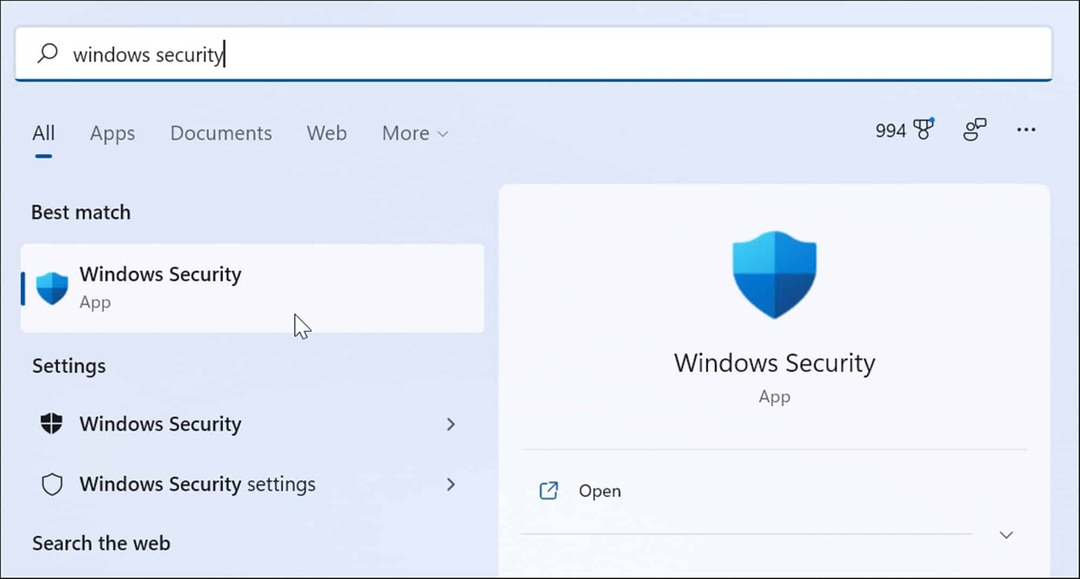
- Vyberte Ochrana pred vírusmi a hrozbami vľavo a kliknite na Rýchla kontrola tlačidlo.
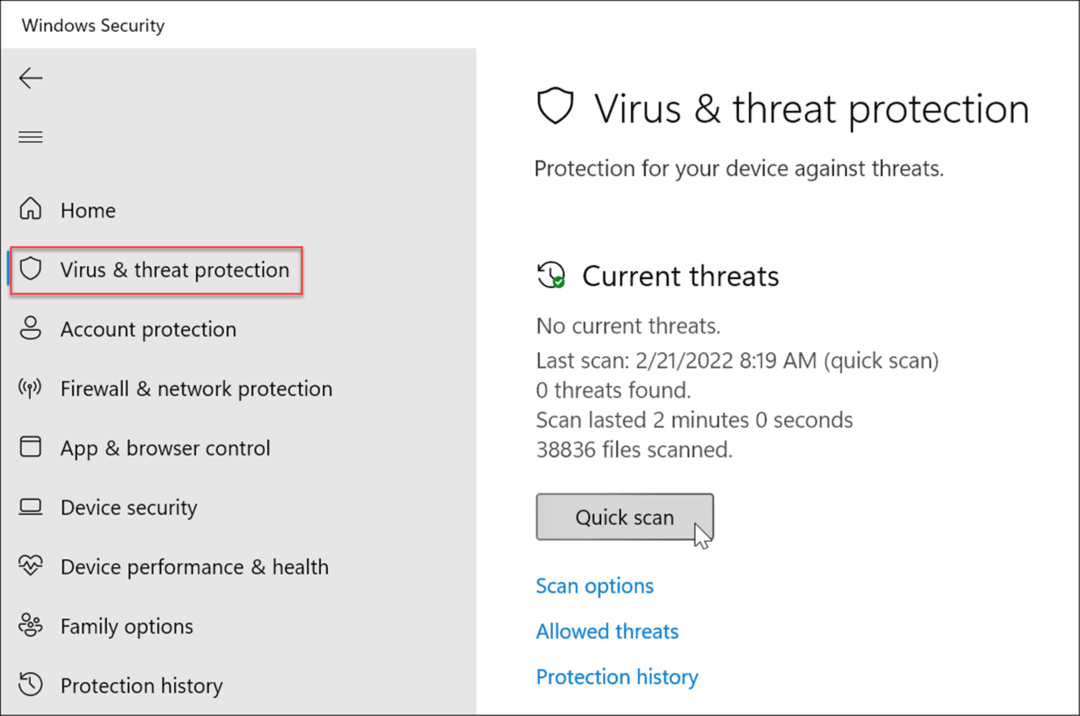
- Ak sa nič nezistí a stále využívate disk na 100 percent, skúste hlbšiu kontrolu. Ak to chcete urobiť, kliknite na Možnosti skenovania odkaz a vyberte a Úplné skenovanie alebo Microsoft Defender offline skenovať.
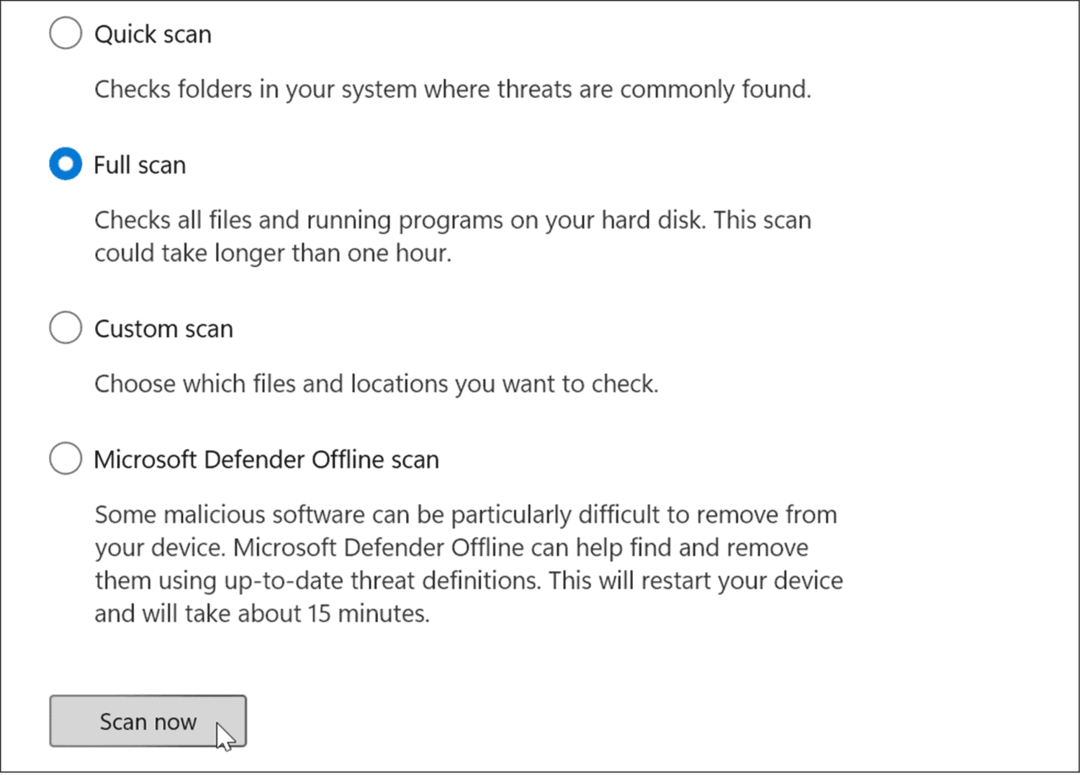
Dokončenie hlbšieho skenovania trvá dlhšie, ale oplatí sa počkať, ak je váš systém infikovaný tvrdohlavým škodlivým softvérom. Offline kontrola bude vyžadovať reštart, takže sa uistite, že ste pred začatím zatvorili všetky otvorené súbory.
Okrem toho je dôležité získať druhý názor. Spustite napríklad skenovanie pomocou dôveryhodnej a bezplatnej aplikácie zabezpečenia, ako je napr Avast alebo AVG AntiVirus ak si nie ste istí niektorým súborom, ktorý otvárate.
Spustite skenovanie SFC a DISM
Chýbajúce alebo poškodené súbory v systéme Windows môžu spôsobiť vysoké zaťaženie disku, pretože sa to váš počítač pokúša kompenzovať. Našťastie má Windows niekoľko vstavaných nástrojov, ktoré vám pomôžu vyhľadať zlé súbory a nahradiť ich dobrými.
Ak chcete spustiť tieto nástroje, postupujte takto:
- Kliknite pravým tlačidlom myši na Štart tlačidlo a vyberte Windows Terminal (správca) z menu.
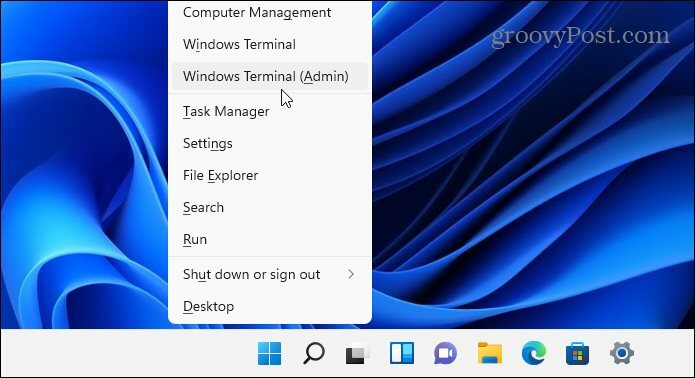
- Zadajte nasledujúci príkaz do terminálu a stlačte Zadajte:
DISM /Online /Cleanup-Image /RestoreHealth
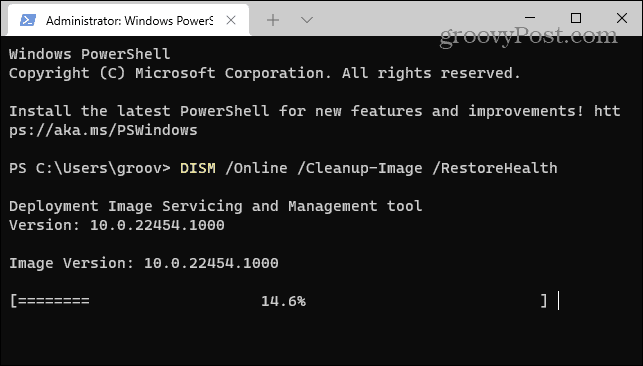
- Po dokončení príkazu DISM spustite nasledujúci príkaz a stlačte Zadajte:
sfc /scannow
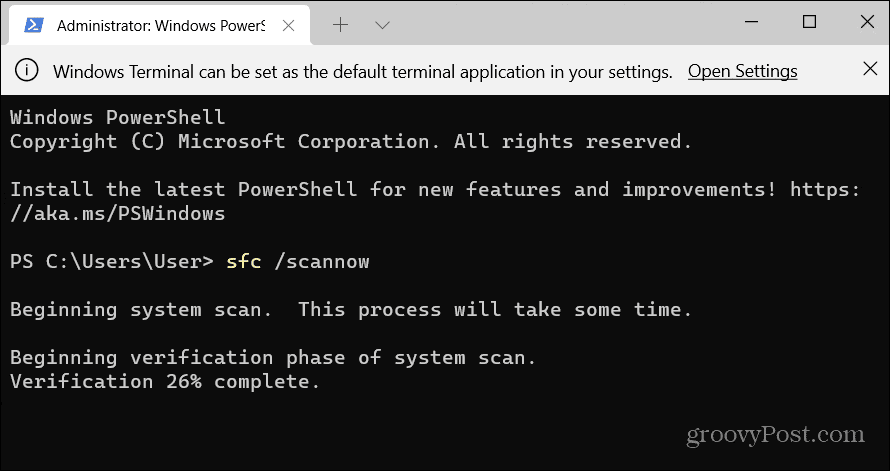
Skontrolujte chyby na pevnom disku
Ďalšia vec, ktorú môžete urobiť na opravu 100-percentného využitia disku v systéme Windows 11, je skontrolovať disk, či neobsahuje chyby.
Chyby na disku môžete skontrolovať pomocou nasledujúcich krokov:
- Otvor Ponuka Štart a typ powershell.
- Umiestnite kurzor myši na horný výsledok a potom vyberte Spustiť ako správca.
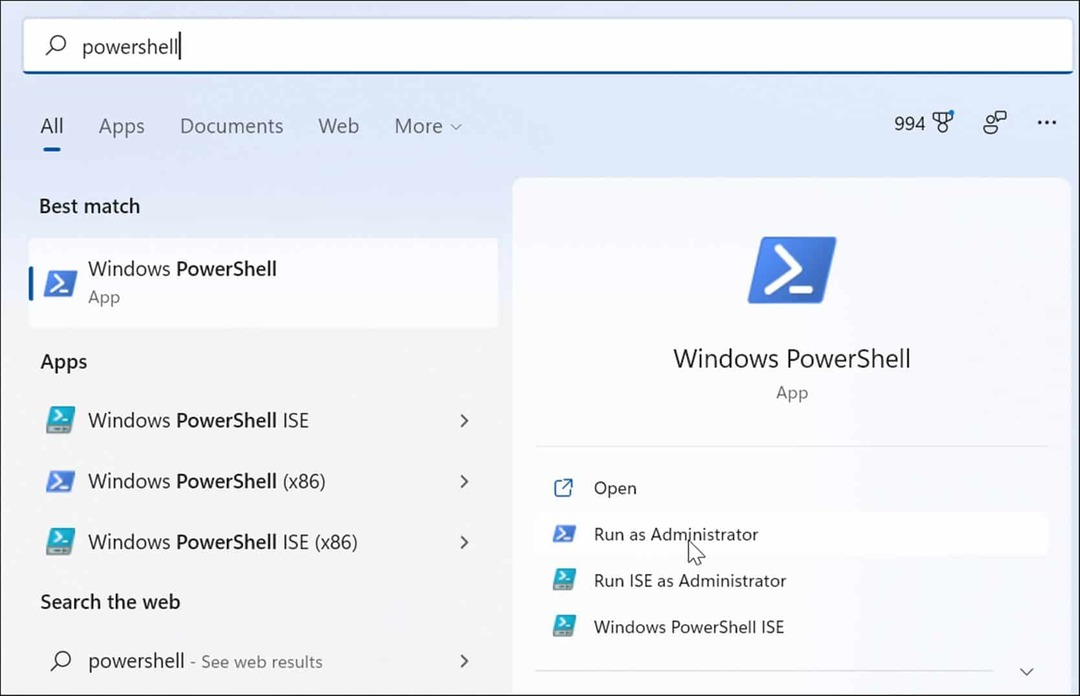
- Keď sa terminál otvorí, spustite nasledujúci príkaz a stlačte Enter.
Chkdsk /r /f
- Pri ďalšom reštartovaní počítača sa zobrazí výzva na naplánovanie kontroly – zadajte Y a stlačte Zadajte.

Lepšie využitie disku v systéme Windows 11
Ak vidíte 100-percentné využitie disku v systéme Windows 11, problém by mala vyriešiť jedna z vyššie uvedených možností. Ak ešte nepoužívate Windows 11, môžete opraviť problém v systéme Windows 10.
Windows 11 má ďalšie vstavané nástroje pre vaše disky, ako napr Odporúčania na čistenie. Môžete tiež nakonfigurovať Funkcia Storage Sense aby váš disk fungoval optimálne.
Na správu miesta na disku môžete robiť aj iné veci, napr automatické vyprázdnenie koša. Možno si budete chcieť zjednodušiť správu viacerých diskov zmena písmena jednotky, tiež.
Ako nájsť kód Product Key systému Windows 11
Ak potrebujete preniesť svoj produktový kľúč Windows 11 alebo ho len potrebujete na vykonanie čistej inštalácie operačného systému,...
Ako vymazať vyrovnávaciu pamäť Google Chrome, súbory cookie a históriu prehliadania
Chrome odvádza skvelú prácu pri ukladaní vašej histórie prehliadania, vyrovnávacej pamäte a súborov cookie na optimalizáciu výkonu vášho prehliadača online. Jej postup...
Priraďovanie cien v obchode: Ako získať ceny online pri nakupovaní v obchode
Nákup v obchode neznamená, že musíte platiť vyššie ceny. Vďaka zárukám dorovnania cien môžete získať online zľavy pri nákupe v...
Ako darovať predplatné Disney Plus digitálnou darčekovou kartou
Ak ste si užili Disney Plus a chcete sa o to podeliť s ostatnými, tu je návod, ako si kúpiť predplatné Disney+ Gift za...